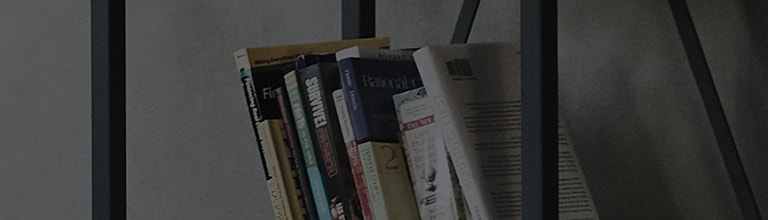تغییر حالت تصویر می تواند صفحه را تاریک جلوه دهد.
فعال کردن حالت صرفه جویی در مصرف انرژی نیز می تواند منجر به نمایشگر تیره تر شود.
اگر صفحه تلویزیون برای مشاهده محتوا خیلی تاریک است، ممکن است تلویزیون شما خراب باشد.
اگر صفحه تلویزیون برای پیمایش در منوی تنظیمات خیلی تاریک است، لطفا برای راهنمایی با پشتیبانی LG Electronics تماس بگیرید.
اگر قسمت های خاصی از صفحه تاریک است، به ورودی خارجی دیگری یا برنامه OTT دیگری بروید.
اگر مشکل در همه ورودی ها رخ داد، لطفا با پشتیبانی LG Electronics تماس بگیرید.
اگر تنظیمات تصویر را سفارشی کرده اید، قبل از ایجاد هر تغییری، مطمئن شوید که مقادیر فعلی را ثبت کرده اید تا در صورت نیاز بتوانید به راحتی برگردانید.
این را امتحان کنید
※ اگر تنظیمات تصویر را سفارشی کرده اید، مطمئن شوید که قبل از ایجاد هر گونه تغییر، مقادیر فعلی را ثبت کرده اید تا در صورت نیاز بتوانید به راحتی برگردانید.
تغییر حالت تصویر بر اساس مدل تلویزیون سال عرضه
- تلویزیون های عرضه شده بین سال های 2021 و 2022 [webOS 6.0 ~ 22]: تنظیمات کنترل از راه دور [
] دکمه → همه تنظیمات[
] → [تصویر] → [انتخاب حالت]
- تلویزیون های عرضه شده بین قبل از سال 2020 [webOS ~ 5.0]: تنظیمات کنترل از راه دور [
] دکمه → همه تنظیمات[
] → [تصویر] → [تنظیمات حالت تصویر] → [حالت تصویر]
نحوه تغییر حالت تصویر در تلویزیون های webOS 23~25 (منتشر شده از سال 2023 به بعد)
1. تنظیمات کنترل از راه دور را فشار دهید [] را فشار دهید. همه تنظیمات را انتخاب کنید[
] از منوی سریع استفاده کنید.
2. برگه [تصویر] و سپس [انتخاب حالت] را انتخاب کنید.
3. حالت تصویر مورد نظر خود را انتخاب کنید.
تنظیم تنظیم روشنایی بر اساس مدل تلویزیون، سال عرضه
- تلویزیون های عرضه شده بین سال های 2021 و 2022 [webOS 6.0 ~ 22]: تنظیمات کنترل از راه دور [
] دکمه → همه تنظیمات[
] → [تصویر] → [تنظیمات پیشرفته] → [روشنایی]
- تلویزیون های عرضه شده بین قبل از سال 2020 [webOS ~ 5.0]: تنظیمات کنترل از راه دور [
] دکمه → همه تنظیمات[
] → [تصویر] → [تنظیمات حالت تصویر]
نحوه تنظیم تنظیمات روشنایی در تلویزیون های webOS 23~25 (منتشر شده از سال 2023 به بعد)
1. تنظیمات را فشار دهید[] دکمه کنترل از راه دور. همه تنظیمات را انتخاب کنید[
] از منوی سریع استفاده کنید.
2. برگه [تصویر] و سپس [تنظیمات پیشرفته] را انتخاب کنید.
3. گزینه [روشنایی] را انتخاب کنید.
4. تنظیمات ذکر شده را تنظیم کنید.
※ اگر صفحه نمایش شما پس از تنظیم تنظیمات تصویر غیرعادی به نظر می رسد، می توانید آن را به تنظیمات پیش فرض کارخانه بازنشانی کنید.
بازنشانی تنظیمات تصویر بر اساس مدل تلویزیون، سال عرضه
- تلویزیون های عرضه شده بین سال های 2021 و 2022 [webOS 6.0 ~ 22]: تنظیمات کنترل از راه دور [
] دکمه → همه تنظیمات[
] → [تصویر] → [تنظیمات پیشرفته] → [تنظیم مجدد]
- تلویزیون های عرضه شده بین قبل از سال 2020 [webOS ~ 5.0]: تنظیمات کنترل از راه دور [
] دکمه → همه تنظیمات[
] → [تصویر] → [تنظیمات حالت تصویر] → [بازنشانی]
نحوه بازنشانی تنظیمات تصویر در تلویزیون های webOS 23~25 (منتشر شده از سال 2023 به بعد)
1. تنظیمات را فشار دهید[] دکمه کنترل از راه دور. همه تنظیمات را انتخاب کنید[
] از منوی سریع استفاده کنید.
2. برگه [تصویر] و سپس [تنظیمات پیشرفته] را انتخاب کنید.
3. [Reset] را انتخاب کنید تا تنظیمات صفحه نمایش به پیش فرض کارخانه بازگردد.
※ اگر صرفه جویی در مصرف انرژی روی [خودکار] یا [حداکثر] تنظیم شده باشد، ممکن است صفحه تاریک به نظر برسد. صرفه جویی در مصرف انرژی را خاموش کنید تا روی صفحه نمایش روشن تر تماشا کنید.
پیمایش به حالت صرفه جویی در مصرف انرژی بر اساس مدل تلویزیون سال عرضه
- تلویزیون های OLED [webOS 22] عرضه شده در سال 2022: تنظیمات کنترل از راه دور [
] دکمه → همه تنظیمات [
] → [عمومی] → [مراقبت OLED] → [صرفه جویی در انرژی] → [مرحله صرفه جویی در انرژی] → [خاموش]
- تلویزیون های OLED [webOS 6.0] که در سال 2021 عرضه شدند: تنظیمات کنترل از راه دور [
] دکمه → همه تنظیمات [
] → [پشتیبانی] → [مراقبت OLED] → [صرفه جویی در انرژی] → [مرحله صرفه جویی در انرژی] → [خاموش]
- تلویزیون های OLED [~ webOS 5.0] که قبل از سال 2020 عرضه شده اند: تنظیمات کنترل از راه دور [
] دکمه → همه تنظیمات [
] → [تصویر] → [حالت صرفه جویی در انرژی] → [خاموش]
- تلویزیون های [webOS 22] عرضه شده در سال 2022: تنظیمات کنترل از راه دور [
] دکمه → همه تنظیمات [
] → [عمومی] → [صرفه جویی در انرژی] → [مرحله صرفه جویی در انرژی] → [خاموش]
- تلویزیون های [webOS 6.0] عرضه شده در سال 2021: تنظیمات کنترل از راه دور [
] دکمه → همه تنظیمات [
] → [پشتیبانی] → [صرفه جویی در انرژی] → [مرحله صرفه جویی در انرژی] → [خاموش]
- تلویزیون های [ ~ webOS 5.0] که قبل از سال 2020 عرضه شده اند: تنظیمات کنترل از راه دور[
] دکمه → همه تنظیمات [
] → [تصویر] → [حالت صرفه جویی در انرژی] → [خاموش]
نحوه خاموش کردن حالت صرفه جویی در انرژی در تلویزیون های webOS 23~25 (منتشر شده از سال 2023 به بعد)
1. تنظیمات را فشار دهید[] دکمه کنترل از راه دور. همه تنظیمات را انتخاب کنید[
] از منوی سریع استفاده کنید.
2. برگه [عمومی] و سپس [صرفه جویی در انرژی] را انتخاب کنید.
3. [مرحله صرفه جویی در انرژی] را انتخاب کنید.
4. [خاموش] را انتخاب کنید.
این راهنما برای همه مدل ها ایجاد شده است، بنابراین تصاویر یا محتوا ممکن است با محصول شما متفاوت باشد.